详解360一键装机如何使用
- 分类:Win8 教程 回答于: 2019年03月27日 08:36:00
随着数字化的发展,现在电脑已逐渐渗透到各个行业,也有很多朋友在使用过程中遇到系统问题,这时候就需要我们重装系统了。我给大家整理了360重装系统的详细教程,赶紧来了解一下吧
奇虎360旗下产品非常多,应用广泛,360浏览器,360保险箱,360手机卫士,安全卫士等等。而360一键装机就是360安全卫士下的一个功能。下面,我就将360一键装机的使用方法分享给大家
1、打开360安全卫士,选择功能大全,点击添加系统重装
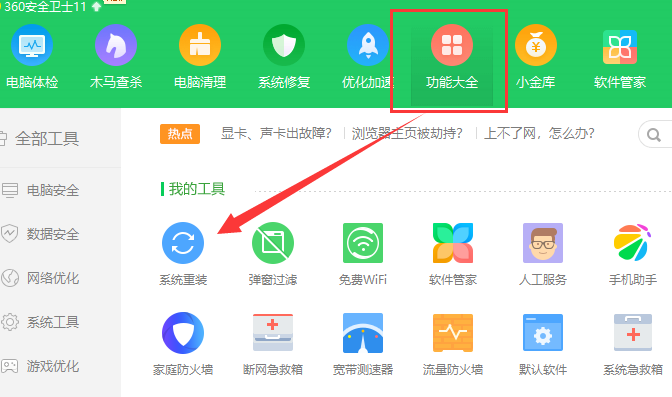
360电脑图解1
2、出现360重装大师界面,点击【重装环境检测】
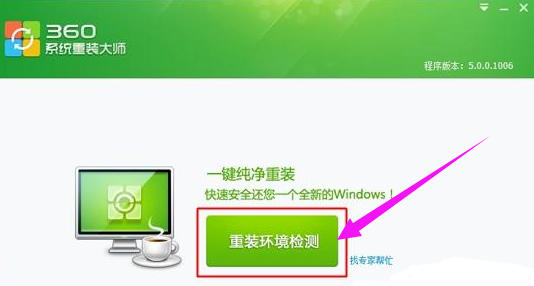
360电脑图解2
3、之后出现重装须知,点击我知道了
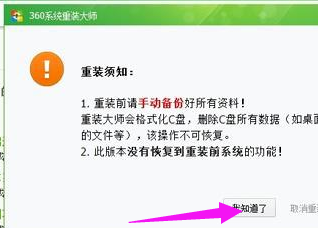
一键装机电脑图解3
4、准备重装,下载文件
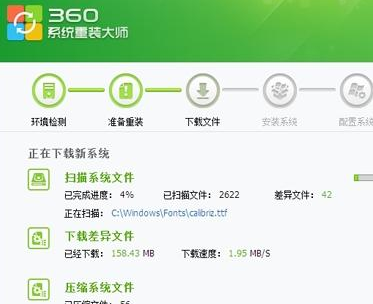
360系统重装教程电脑图解4
5、重启电脑开始系统的安装
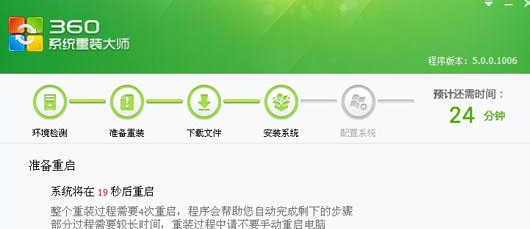
360系统重装教程电脑图解5
6、等待系统的安装
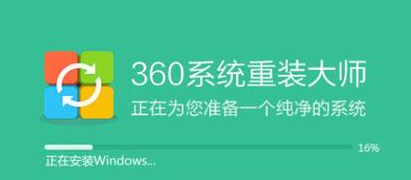
360安装系统电脑图解6
7、系统完成配置后就可以使用新系统啦
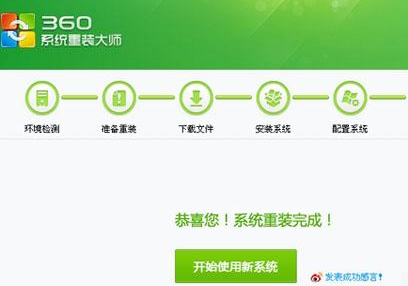
360系统重装教程电脑图解7
 有用
26
有用
26


 小白系统
小白系统


 1000
1000 1000
1000 1000
1000 1000
1000猜您喜欢
- 小编教你电脑开机后蓝屏怎么办..2019/03/13
- win8.1激活工具,小编教你激活工具怎么..2018/05/08
- NVIDIA GeForce 310M,小编教你nvidia ..2018/01/22
- 远程桌面软件,小编教你如何使用向日葵..2017/12/19
- win8更新失败正在还原更改怎么办..2020/06/27
- 错误629,小编教你宽带629错误代码怎么..2018/06/15
相关推荐
- 小编教你win8.1专业版怎么激活..2017/08/17
- win8系统恢复出厂设置教程2022/05/20
- 展示联想笔记本如何一键恢复..2019/03/23
- 分享win8系统安装教程2021/01/20
- 魔方六面还原公式,小编教你怎样把魔方..2018/03/10
- 离线文件,小编教你服务器拒绝了您发送..2018/07/17

















